使用密码保护 PDF 文件免遭编辑有助于确保您的私人信息安全。但是,如果您经常使用 PDF,有时可能需要解锁 PDF 才能进行编辑。当出现这种需求时,大量自动化工具可以帮助轻松加密受密码保护的文件。您可以在计算机上下载或安装它们,也可以在线免费使用它们。
虽然这两种工具都可以提供快速解密,但离线工具比在线工具是更好的选择,因为它们可以轻松地从文档中删除密码。更重要的是,有些工具甚至会根据您的 CPU 处理速度来解密您的文档。
想要了解有关如何解锁 PDF 进行编辑的更多信息?查看一些您可能需要考虑使用的工具。
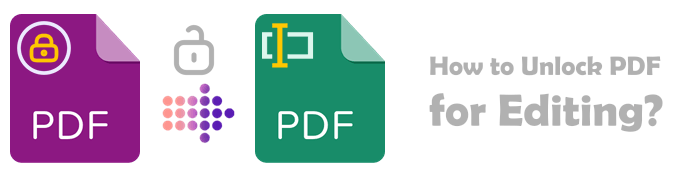
从 PDF 文档中删除密码时,离线工具可提供无缝性能。它们也可以免费下载和使用。在这种情况下,他们会对您可以同时解锁的文档数量进行限制。以下是计划免费从 PDF 工具中删除密码时需要考虑的最佳离线工具的详细信息。
Coolmuster PDF Password Remover提供了一种编辑受密码保护的 PDF 的便捷方法,无需在操作系统上配置任何插件。使用该平台也很简单;您只需将要解密的文件拖放到用户界面上,它们就会立即上传。
此外, Coolmuster还具有批量解密模式,可帮助您同时解密多达 200 个 PDF 文档。无论您的输入文档大小如何,您都将享受更快的文档处理速度。理想情况下,CPU 处理能力越高,PDF 解密过程就越快。
查看使用Coolmuster的一些主要功能:
当计划解密 PDF 文件时,以下是使用Coolmuster PDF Password Remover时应遵循的步骤。
01在您的计算机上安装并运行软件应用程序。将加密的 PDF 文件拖放到用户界面或单击“添加文件”以从计算机存储上传文档。请记住,该软件允许批量解密以快速转换多个文档。
02通过选择应用程序底部的三点按钮,选择用于保存解锁文档的输出文件夹。请注意,如果您可以在 PDF 列表上看到一个图标,则表明您的文档受到用户/打开密码的保护。您需要输入正确的密码才能解锁文档。

如果没有锁定,所有者的密码会保护您的文档不被编辑,并且Coolmuster将自动删除 PDF 密码。当您看到十字图标时,应用程序不支持您的文档。
03进行必要的设置后,单击“开始”开始解锁。如果您不想删除所有文档的密码,请右键单击要解密的文档,然后单击“解密” 。

PDFgear Desktop 提供了一种从文档中删除密码的可靠方法。以下是使用 PDFgear 桌面删除文档密码时应遵循的步骤。
步骤 1. 在计算机上下载并启动 PDFgear 应用程序。在计算机上打开 PDF 密码删除器,然后单击“打开文件”选项。

步骤 2. 导航至任务栏上的“工具”选项,然后选择“删除” 。将出现一个弹出窗口,提示您删除密码。单击“是”删除密码。转到文档的左上角,然后单击“保存”图标以保存对解密文件的更改。

除了离线工具之外,许多在线工具也可以帮助您轻松解密 PDF。由于大多数工具都是基于 Web 的,因此您可以跨不同的操作系统使用这些工具。大多数在线平台都会保证您的文档的安全,因为它们会立即或在上传几个小时后删除所有上传的文档。
如果您发现使用在线工具解密 PDF 很方便,那么您可能需要查看以下一些有用的工具。
SmallPDF 可帮助您立即从文档中删除密码。上传文件时,它们通过安全连接传输,文件在删除一小时后被删除。
步骤1.在SmallPDF官方网站上选择“解锁PDF” 。

步骤 2. 通过将文件拖放到界面上或单击“选择文件”来选择要删除密码的文件,上传您想要解密的文件。

步骤3.上传后,系统会提示您输入打开密码,然后单击“解锁PDF”! 。

步骤 4. 单击“下载”选项即可下载您的文件。您还可以选择将PDF 导出为 Word 、Excel、PowerPoint 或图像。
更多PDF提示:
iLovePDF 是一款功能强大的在线工具,其中包括一个编辑工具,可提供满足文档管理需求的解决方案。您还会喜欢它包括用户友好的界面以及快速处理信息和安全处理信息。
以下是使用 iLovePDF 从文档中删除密码时应遵循的步骤。
步骤1.导航到iLovePDF页面并选择解锁PDF工具。

步骤 2. 单击“选择 PDF 文件”以选择您想要从计算机中删除密码的文档。您还可以从Dropbox或 Google Drive 选择 PDF 文档。文件上传后,单击“解锁 PDF”开始解锁。

步骤2.您需要输入文档的打开密码。输入密码并单击“发送”开始解锁过程。安装完成后,文件将自动下载。
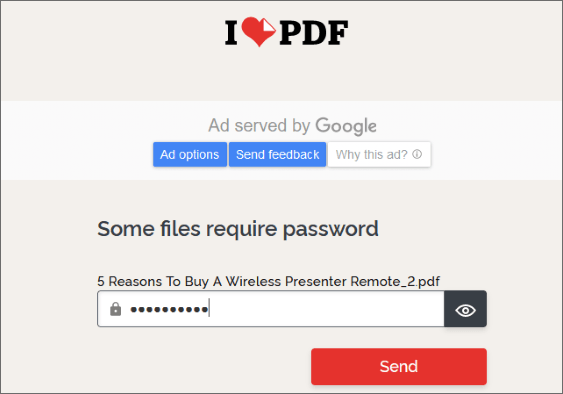
Soda PDF 可以有效地解锁文档中的密码。只要您输入正确的文档限制密码,所有限制就会解除。文档解锁后,您可以下载它或直接在网络浏览器上查看。
步骤 1. 单击“选择文件”以选择您要解密的文档。选择您想要解密的文件并将其放在界面上。

步骤2.输入打开密码以加密文档,然后单击“解锁” 。

步骤 3. 您的文件已准备好下载。单击“下载”将文档保存到您的计算机上。
PDF Converter 是一种解密 PDF 文件的便捷方法,同时通过 256 位保护对数据进行加密来保证数据安全。该工具也易于使用,只需单击几下即可解锁文档。另一个很棒的功能是所有主要操作系统都支持这些工具。
查看帮助您解锁 PDF 文件的步骤。
步骤 1. 单击“选择 PDF 文件”,选择您想要从计算机解锁的文件。您还可以选择从网站 URL 链接、 Google Drive和 Dropbox 上传您喜欢的文件。
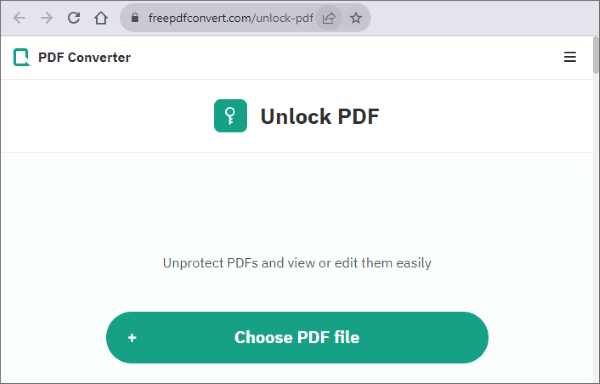
步骤 2. 文件上传后,输入文档,打开密码,然后单击“解锁 PDF”以从文档中删除密码。
步骤 3. 最后,单击“下载”将文档保存到您的设备。
另请阅读:
[PDF实用技巧] 如何在没有密码的情况下打开受密码保护的PDF
如何在 Google 文档中编辑 PDF – 您需要了解的一切
Sedja 是一种流行的在线工具,可让用户轻松解锁 PDF 文档。通过使用此工具,您的文档的安全性得到保证,因为在 Sedja 服务器上上传和解密的所有文件都会在两小时后被删除。享受小于 50 MB 文档的免费密码删除服务。使用免费服务的唯一限制是您每小时只能解锁三个文档。
如果您不知道如何编辑受密码保护的 PDF,请按照以下步骤使用 Sedja 解密您的文档。
步骤1.点击上传PDF文件上传您想要解锁的文档。

步骤2.上传加密文件后,系统会提示您输入打开密码。输入密码并单击“解锁 PDF”以解密您的文件。
密码限制对于确保机密信息不会落入坏人之手至关重要。但是,在某些情况下,您有权访问文档,但无法编辑它,因为它是使用密码加密的。如果您是第一次处理此类文档并且想知道如何编辑受密码保护的 PDF,请考虑使用Coolmuster PDF Password Remover。
相关文章:
如何加密 PDF 文件以通过电子邮件发送? [电子邮件隐私指南]